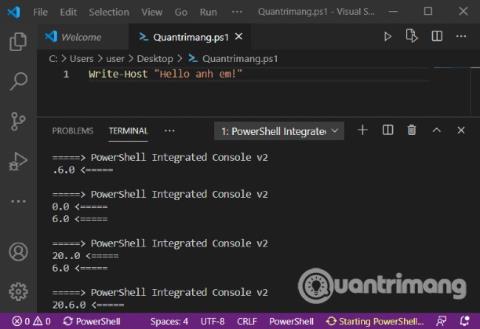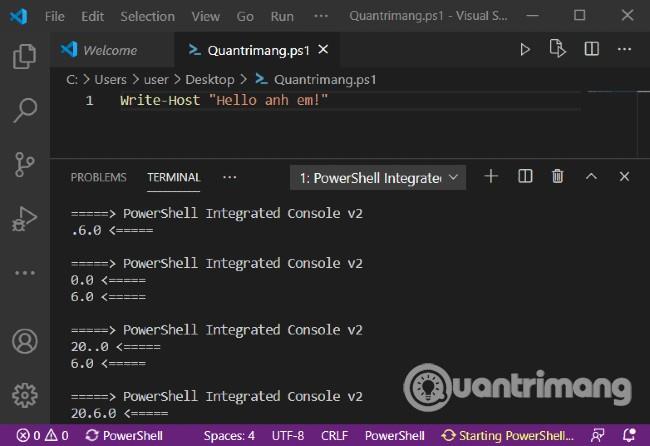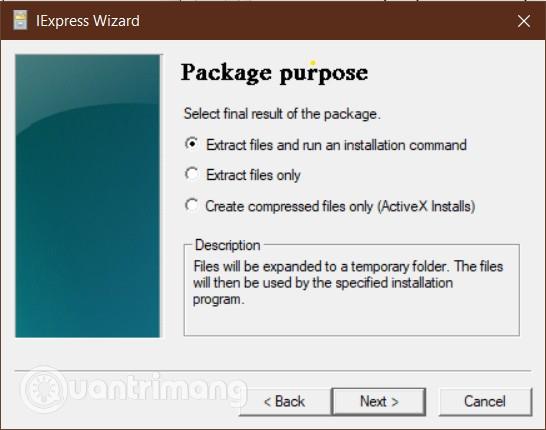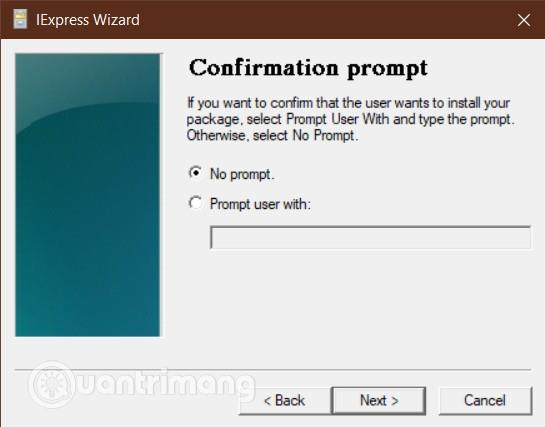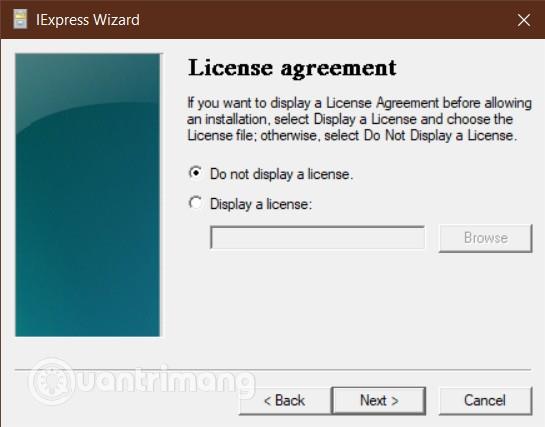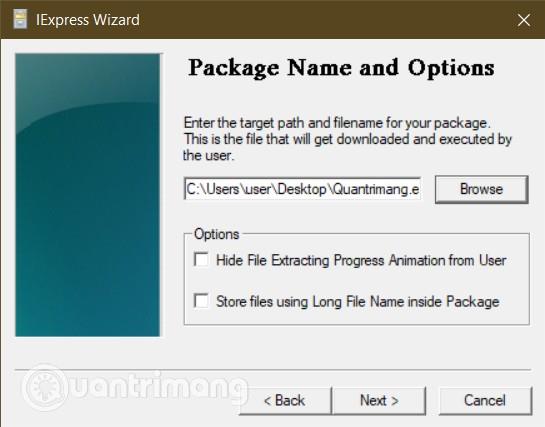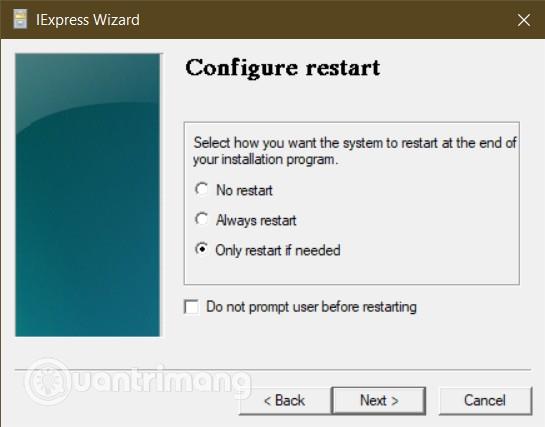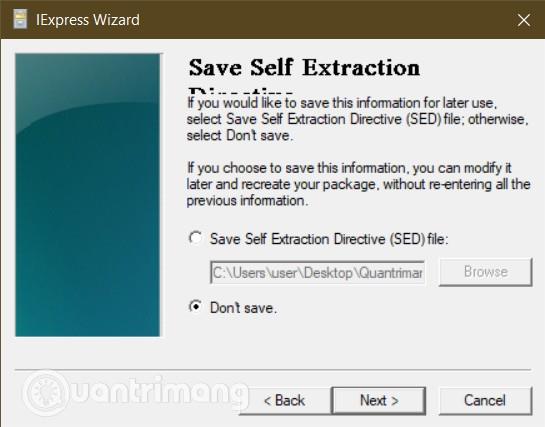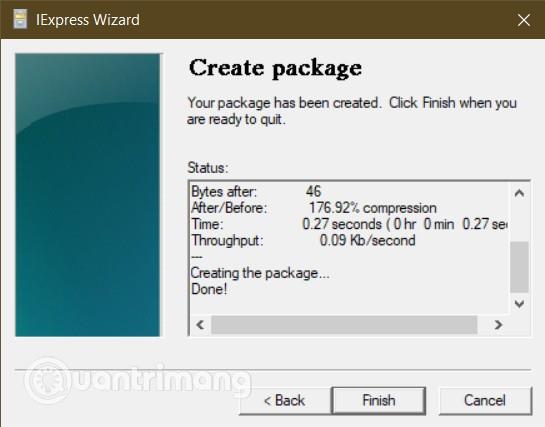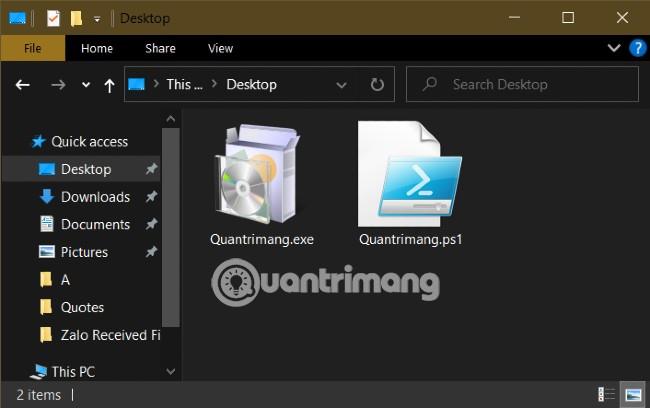Обычно файлы сценариев PowerShell с расширением .ps1 не должны запускаться двойным щелчком мыши. Для выполнения вам потребуется доступ к PowerShell и написать оператор триггера. Для удобства использования вы можете преобразовать файл .ps1 в файл .exe.
В этой статье Quantrimang расскажет вам, как преобразовать (конвертировать) файл сценария PowerShell (.ps1) в файл .exe с помощью программного обеспечения IExpress .
IExpress — чрезвычайно полезный инструмент для работы со сценариями Visual Basic и PowerShell, а также с другими типами файлов, которые невозможно выполнить напрямую. Он превращает эти файлы в исполняемые файлы всего одним щелчком мыши.
Прежде чем вдаваться в подробности, вам необходимо иметь файл сценария PowerShell. О том, как создавать файлы сценариев PowerShell, вы можете узнать в статье ниже:
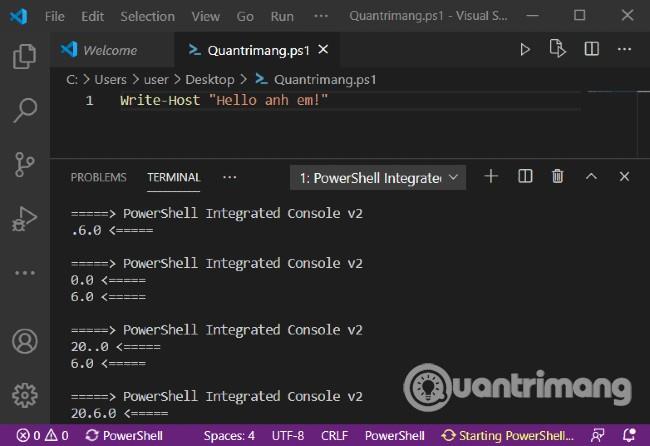
Создайте файл .ps1 с помощью VS Code.
Когда у нас будет файл .ps1, как показано на изображении выше, мы продолжим следующие шаги:
- Нажмите комбинацию клавиш Windows + R , чтобы открыть диалоговое окно «Выполнить» .
- Введите команду
iexpressв «Выполнить» и нажмите Enter.
- В появившемся окне мастера IExpress выберите « Создать новый файл директивы Seft Extraction» и нажмите «Далее».

- Затем выберите «Извлечь файлы», запустите команду установки и нажмите «Далее».
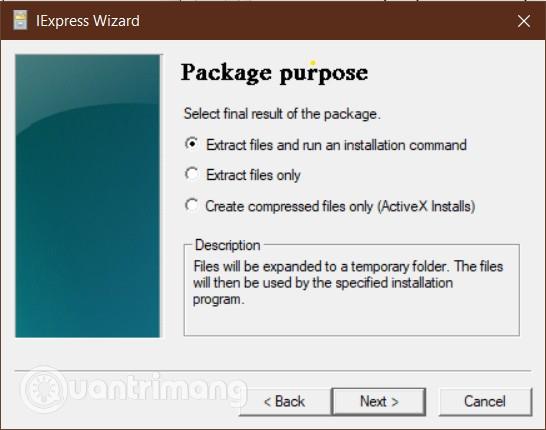
- Выберите имя исполняемого файла и продолжайте нажимать «Далее».

- Вам будет задан вопрос, хотите ли вы предложить пользователю подтвердить установку пакета. В рамках этого руководства выберите «Без запроса» и нажмите «Далее» . Если вы хотите запросить у пользователя запрос, вы можете выбрать «Запрос» и ввести сообщение в диалоговом окне ниже.
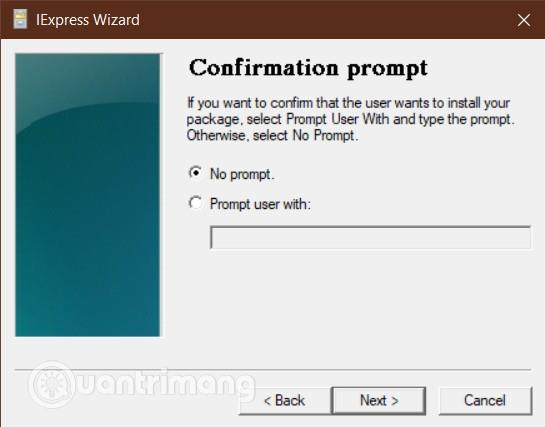
- Аналогичным образом вас спросят, отображать ли подсказку о лицензионном соглашении. Здесь выбираем «Не отображать лицензию» и нажимаем «Далее».
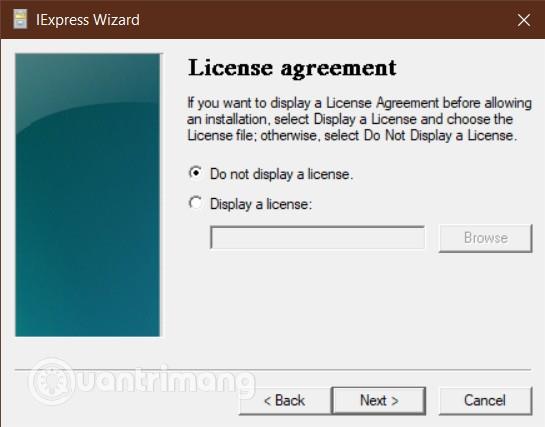
- В окне «Упакованные файлы» нажмите кнопку «Добавить» и найдите файл сценария PowerShell, который вы хотите преобразовать, затем нажмите « Далее».
- Теперь ваш файл сценария появится в поле «Установка программы» . Если он не появится, заполните его самостоятельно, указав полный путь. Например:
C:\Users\user\Desktop\Quantrimang.ps1. В разделе «Команда после установки» оставьте значение по умолчанию и нажмите «Далее».
- В разделе «Показать окна» оставьте значение по умолчанию « По умолчанию» (рекомендуется) и нажмите «Далее».
- Далее в разделе Готовое сообщение выберите Нет сообщения . Если вы хотите отобразить сообщение пользователю после запуска сценария, вы можете выбрать « Показать сообщение» , ввести сообщение в диалоговом окне и нажать «Далее».

- В окне «Имя и параметры пакета» нажмите «Обзор» . Выберите место сохранения и введите имя файла. Нажмите Сохранить . Вы можете оставить или выбрать параметры, если хотите, потому что они не имеют особого эффекта. Нажмите «Далее» после выбора.
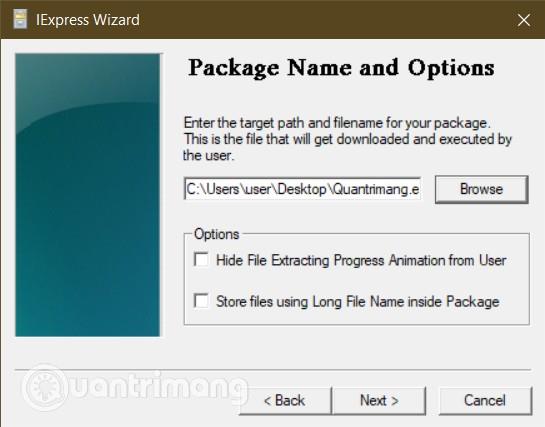
- Далее в разделе «Настроить перезагрузку» выберите « Перезапускать только при необходимости» и нажмите «Далее».
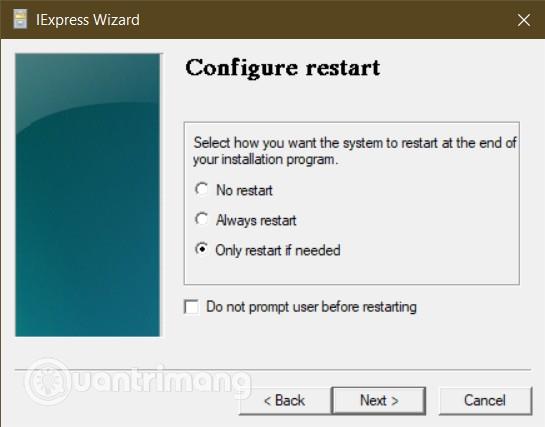
- Вы можете сохранить конфигурацию IExpress на случай, если вам понадобится вернуться к ее редактированию. Для этого урока в Quantrimang выберите «Не сохранять» и нажмите «Далее».
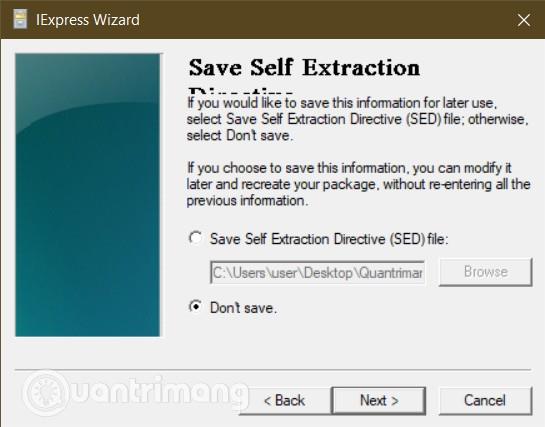
- Вся настройка завершена, теперь вы готовы создать файл .exe. Нажмите «Далее» , чтобы начать процесс.

- Начнется процесс преобразования, и когда он завершится, нажмите «Готово» , чтобы завершить.
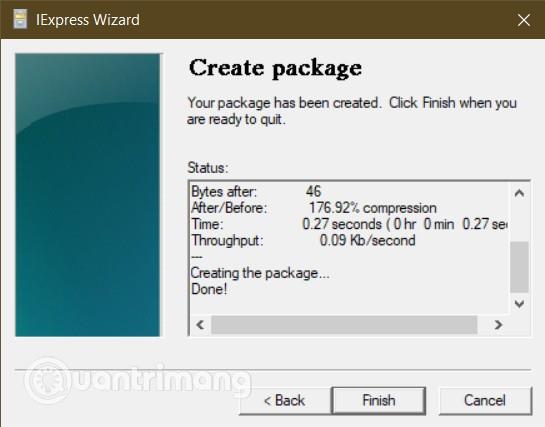
- Вы можете найти файл .exe в выбранном вами месте сохранения.
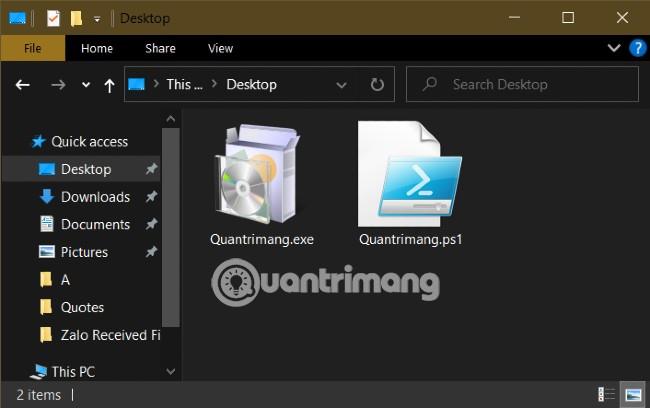
Желаю вам успехов и предлагаю воспользоваться многими другими полезными советами по Quantrimang: